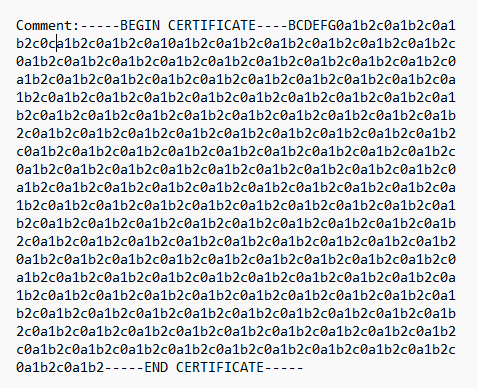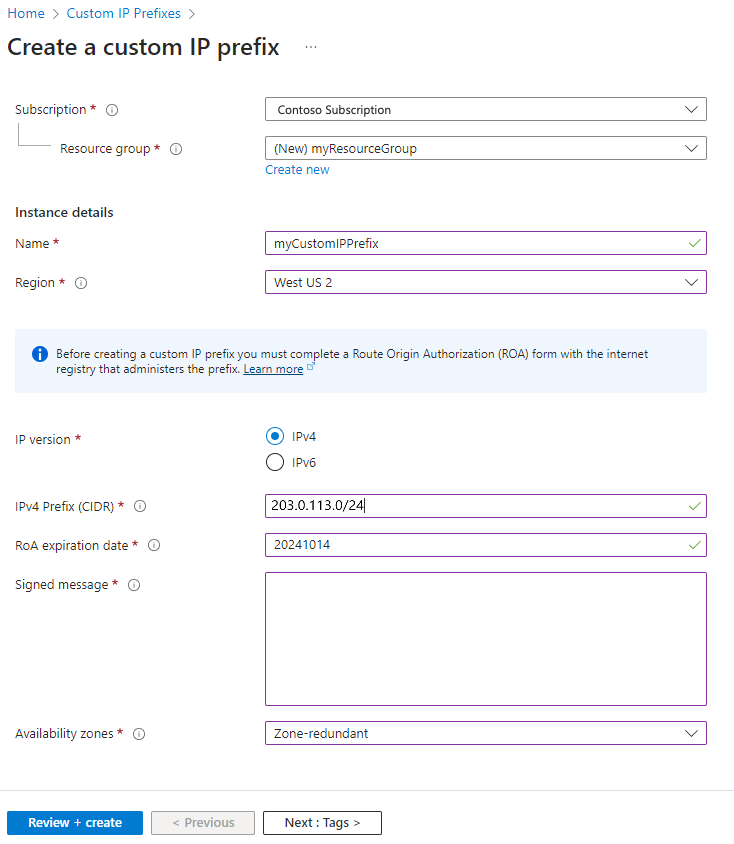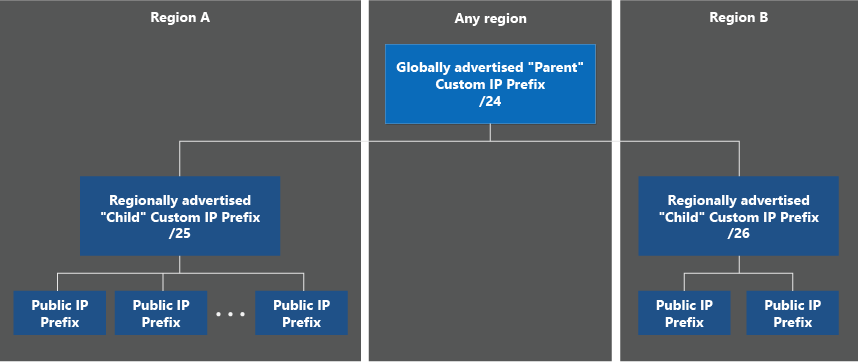In dit artikel leert u hoe u een aangepast IPv4-adresvoorvoegsel maakt met behulp van Azure Portal. U bereidt een bereik voor om in te richten, richt het bereik in voor IP-toewijzing en schakelt de bereikadvertentie van Microsoft in.
Met een aangepast IPv4-adresvoorvoegsel kunt u uw eigen IPv4-bereiken overbrengen naar Microsoft en deze koppelen aan uw Azure-abonnement. U behoudt het eigendom van het bereik, terwijl Microsoft dit mag adverteren op internet. Een aangepast IP-adresvoorvoegsel fungeert als een regionale resource die een aaneengesloten blok ip-adressen van de klant vertegenwoordigt.
Voor dit artikel kiest u tussen Azure Portal, Azure CLI of PowerShell om een aangepast IPv4-adresvoorvoegsel te maken.
Voordat u uw bereik naar Azure onboardt, moet u beslissen over het model dat het beste werkt voor uw architectuur. Voor BYOIPv4 biedt Azure twee implementatiemodellen: 'global/regional' en 'unified'.
Als u de Azure BYOIP-functie wilt gebruiken, moet u de volgende stappen uitvoeren voordat u uw IPv4-adresbereik inricht.
Als u Microsoft wilt machtigen om een voorvoegsel te koppelen aan een klantabonnement, moet een openbaar certificaat worden vergeleken met een ondertekend bericht.
In de volgende stappen ziet u de stappen die nodig zijn voor het voorbereiden van het voorbeeld van het klantbereik (1.2.3.0/24) voor inrichting in de openbare cloud. U kunt deze opdrachten uitvoeren met Windows PowerShell of in een Linux-console. Beide vereisen dat OpenSSL is geïnstalleerd.
In de volgende stappen ziet u de procedure voor het inrichten en in gebruik nemen van een aangepast IPv4-adresvoorvoegsel met een keuze uit twee modellen: Unified en Global/Regional. De stappen kunnen worden uitgevoerd met Azure Portal, Azure CLI of Azure PowerShell.
In de volgende stappen wordt de procedure weergegeven voor het inrichten van een voorbeeld van een klantbereik (1.2.3.0/24) naar de regio US - west 2.
Aanmelden bij Azure
Meld u aan bij het Azure-portaal.
Een uniform aangepast IP-adresvoorvoegsel maken en inrichten
Voer in het zoekvak boven aan de portal aangepast IP-adres in.
Selecteer aangepaste IP-voorvoegsels in de zoekresultaten.
Selecteer + Maken.
Voer in Een aangepast IP-voorvoegsel maken de volgende gegevens in of selecteer deze:
| Instelling |
Weergegeven als |
|
Projectdetails |
|
| Abonnement |
Selecteer uw abonnement |
| Resourcegroep |
Selecteer Nieuw maken.
Voer myResourceGroup in.
Selecteer OK. |
|
Exemplaardetails |
|
| Naam |
Voer myCustomIPPrefix in. |
| Regio |
Selecteer VS - west 2. |
| IP-versie |
Selecteer IPv4. |
| IPv4-voorvoegsel (CIDR) |
Voer 1.2.3.0/24 in. |
| Vervaldatum van ROA |
Voer de vervaldatum van uw ROA in de jjjjmmdd-indeling in. |
| Ondertekend bericht |
Plak de uitvoer van $byoipauthsigned uit de sectie vooraf inrichten. |
| Beschikbaarheidszones |
selecteer Zone-redundant. |
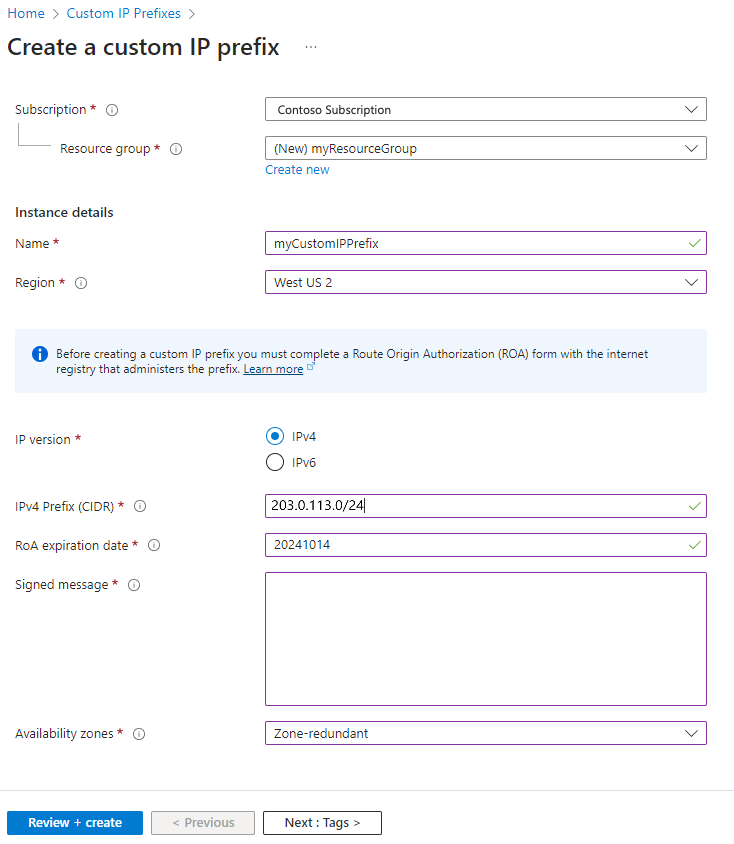
Selecteer het tabblad Beoordelen + maken of de blauwe knop Controleren + maken onder aan de pagina.
Selecteer Maken.
Het bereik wordt gepusht naar de Azure IP-implementatiepijplijn. Het implementatieproces is asynchroon. U kunt de status controleren door het veld Geprovisiestatus te bekijken voor het aangepaste IP-voorvoegsel.
Notitie
De geschatte tijd voor het voltooien van het inrichtingsproces is 30 minuten.
Belangrijk
Nadat het aangepaste IP-voorvoegsel de status Ingericht heeft, kan er een onderliggend openbaar IP-voorvoegsel worden gemaakt. Deze openbare IP-voorvoegsels en eventuele openbare IP-adressen kunnen worden gekoppeld aan netwerkresources. Bijvoorbeeld netwerkinterfaces voor virtuele machines of front-ends van load balancer. De IP-adressen worden niet geadverteerd en zijn daarom niet bereikbaar. Zie Een aangepast IP-voorvoegsel beheren voor meer informatie over een migratie van een actief voorvoegsel.
Een openbaar IP-voorvoegsel maken op basis van een uniform aangepast IP-voorvoegsel
Wanneer u een voorvoegsel maakt, moet u statische IP-adressen maken op basis van het voorvoegsel. In deze sectie maakt u een statisch IP-adres op basis van het voorvoegsel dat u eerder hebt gemaakt.
Voer in het zoekvak boven aan de portal aangepast IP-adres in.
Selecteer aangepaste IP-voorvoegsels in de zoekresultaten.
Selecteer myCustomIPPrefix in aangepaste IP-voorvoegsels.
Selecteer + Een openbaar IP-voorvoegsel toevoegen in overzicht van myCustomIPPrefix.
Voer de volgende informatie in of selecteer deze op het tabblad Basisbeginselen van Het openbare IP-voorvoegsel maken.
| Instelling |
Weergegeven als |
|
Projectdetails |
|
| Abonnement |
Selecteer uw abonnement. |
| Resourcegroep |
Selecteer myResourceGroup. |
|
Exemplaardetails |
|
| Naam |
Voer myPublicIPPrefix in. |
| Regio |
Selecteer VS - west 2. De regio van het openbare IP-voorvoegsel moet overeenkomen met de regio van het aangepaste IP-voorvoegsel. |
| IP-versie |
Selecteer IPv4. |
| Eigendom van voorvoegsel |
Selecteer Aangepast voorvoegsel. |
| Aangepast IP-voorvoegsel |
Selecteer myCustomIPPrefix. |
| Grootte van voorvoegsel |
Selecteer een voorvoegselgrootte. De grootte kan zo groot zijn als het aangepaste IP-voorvoegsel. |
Selecteer Beoordelen en maken en selecteer vervolgens Maken op de volgende pagina.
Herhaal stap 1-3 om terug te keren naar de overzichtspagina voor myCustomIPPrefix. U ziet dat myPublicIPPrefix wordt vermeld onder de sectie Gekoppelde openbare IP-voorvoegsels . U kunt nu openbare IP-adressen van de standaard-SKU toewijzen vanuit dit voorvoegsel. Zie Een statisch openbaar IP-adres maken op basis van een voorvoegsel voor meer informatie.
Commissie het voorvoegsel van het geïntegreerde aangepaste IP-adres
Wanneer het aangepaste IP-voorvoegsel de status Ingericht heeft, werkt u het voorvoegsel bij om te beginnen met het adverteren van het bereik van Azure.
Voer in het zoekvak boven aan de portal aangepast IP-adres in en selecteer aangepaste IP-voorvoegsels.
Controleer en wacht zo nodig tot myCustomIPPrefix wordt vermeld in een inrichtingsstatus .
Selecteer myCustomIPPrefix in aangepaste IP-voorvoegsels.
Selecteer in Overzicht van myCustomIPPrefix de vervolgkeuzelijst Van de Commissie en kies Globaal.
De bewerking is asynchroon. U kunt de status controleren door het veld Geprovisiestatus te bekijken voor het aangepaste IP-voorvoegsel. In eerste instantie toont de status het voorvoegsel als Commissie, gevolgd door Commissie. De implementatie van de advertentie is niet in één keer voltooid. Het bereik wordt gedeeltelijk geadverteerd terwijl het nog steeds in de status van de Commissie staat .
Notitie
De geschatte tijd om het inbedrijfstellingsproces volledig te voltooien is 3-4 uur.
Belangrijk
Naarmate het aangepaste IP-voorvoegsel overgaat naar een geprovisieeerde status, wordt het bereik geadverteerd met Microsoft van de lokale Azure-regio en wereldwijd naar internet via het Wide Area Network van Microsoft onder ASN 8075 (Autonomous System Number). Het adverteren van hetzelfde bereik naar internet vanaf een andere locatie dan Microsoft kan mogelijk leiden tot instabiliteit van BGP-routering of verkeersverlies. Bijvoorbeeld een on-premises gebouw van een klant. Plan een migratie van een actief bereik tijdens een onderhoudsperiode om impact te voorkomen. Als u deze problemen tijdens de eerste implementatie wilt voorkomen, kunt u de optie voor alleen regionale inbedrijfstelling kiezen waarbij uw aangepaste IP-voorvoegsel alleen wordt geadverteerd binnen de Azure-regio waarin het wordt geïmplementeerd. Zie Een aangepast IP-adresvoorvoegsel (BYOIP) beheren voor meer informatie.
In de volgende stappen worden de gewijzigde stappen weergegeven voor het inrichten van een globaal (bovenliggend) voorbeeld-IP-bereik (1.2.3.0/4) en regionale (onderliggende) IP-bereiken voor de regio's US - west 2 en US - oost 2.
Een globaal aangepast IP-adresvoorvoegsel inrichten
Meld u aan bij het Azure-portaal.
Een globaal aangepast IP-adresvoorvoegsel maken en inrichten
Voer in het zoekvak boven aan de portal aangepast IP-adres in.
Selecteer aangepaste IP-voorvoegsels in de zoekresultaten.
Selecteer + Maken.
Voer in Een aangepast IP-voorvoegsel maken de volgende gegevens in of selecteer deze:
| Instelling |
Weergegeven als |
|
Projectdetails |
|
| Abonnement |
Selecteer uw abonnement |
| Resourcegroep |
Selecteer Nieuw maken.
Voer myResourceGroup in.
Selecteer OK. |
|
Exemplaardetails |
|
| Naam |
Voer myCustomIPGlobalPrefix in. |
| Regio |
Selecteer VS - west 2. |
| IP-versie |
Selecteer IPv4. |
| IP-voorvoegselbereik |
Selecteer Globaal. |
| Algemeen IPv4-voorvoegsel (CIDR) |
Voer 1.2.3.0/24 in. |
| Vervaldatum van ROA |
Voer de vervaldatum van uw ROA in de jjjjmmdd-indeling in. |
| Ondertekend bericht |
Plak de uitvoer van $byoipauthsigned uit de sectie vooraf inrichten. |
Selecteer het tabblad Beoordelen + maken of de blauwe knop Controleren + maken onder aan de pagina.
Selecteer Maken.
Het bereik wordt gepusht naar de Azure IP-implementatiepijplijn. Het implementatieproces is asynchroon. U kunt de status controleren door het veld Geprovisiestatus te bekijken voor het aangepaste IP-voorvoegsel.
Notitie
De geschatte tijd voor het voltooien van het inrichtingsproces is 30 minuten.
Regionale aangepaste IP-adresvoorvoegsels inrichten
Nadat het globale aangepaste IP-voorvoegsel zich in een ingerichte status bevindt, kunnen regionale aangepaste IP-voorvoegsels worden gemaakt. Deze bereiken moeten altijd van grootte /64 zijn om als geldig te worden beschouwd. De bereiken kunnen in elke regio worden gemaakt (dit hoeft niet hetzelfde te zijn als het globale aangepaste IP-voorvoegsel), rekening houdend met eventuele geolocatiebeperkingen die zijn gekoppeld aan het oorspronkelijke globale bereik. De aangepaste IP-voorvoegsels voor kinderen adverteren vanuit de regio waarin ze worden gemaakt. Omdat de validatie alleen wordt uitgevoerd voor het inrichten van algemene aangepaste IP-voorvoegsels, is er geen autorisatie- of ondertekend bericht vereist (maar beschikbaarheidszones kunnen worden gebruikt).
Voer op dezelfde pagina Een aangepast IP-voorvoegsel maken als voorheen de volgende gegevens in of selecteer deze:
| Instelling |
Weergegeven als |
|
Projectdetails |
|
| Abonnement |
Selecteer uw abonnement |
| Resourcegroep |
Selecteer Nieuw maken.
Voer myResourceGroup in.
Selecteer OK. |
|
Exemplaardetails |
|
| Naam |
Voer myCustomIPRegionalPrefix1 in. |
| Regio |
Selecteer VS - west 2. |
| IP-versie |
Selecteer IPv4. |
| IP-voorvoegselbereik |
Selecteer Regionaal. |
| Bovenliggend ip-voorvoegsel aangepast |
Selecteer myCustomIPGlobalPrefix (1.2.3.0/24) in de vervolgkeuzelijst. |
| Regionaal IPv4-voorvoegsel (CIDR) |
Voer 1.2.3.0/25 in. |
| Vervaldatum van ROA |
Voer de vervaldatum van uw ROA in de jjjjmmdd-indeling in. |
| Ondertekend bericht |
Plak de uitvoer van $byoipauthsigned uit de sectie vooraf inrichten. |
| Beschikbaarheidszones |
selecteer Zone-redundant. |
Na het maken doorloopt u de stroom een tweede keer voor een ander regionaal voorvoegsel in een nieuwe regio.
| Instelling |
Weergegeven als |
|
Projectdetails |
|
| Abonnement |
Selecteer uw abonnement |
| Resourcegroep |
Selecteer Nieuw maken.
Voer myResourceGroup in.
Selecteer OK. |
|
Exemplaardetails |
|
| Naam |
Voer myCustomIPRegionalPrefix2 in. |
| Regio |
Selecteer VS - oost 2. |
| IP-versie |
Selecteer IPv4. |
| IP-voorvoegselbereik |
Selecteer Regionaal. |
| Bovenliggend ip-voorvoegsel aangepast |
Selecteer myCustomIPGlobalPrefix (1.2.3.0/24) in de vervolgkeuzelijst. |
| Regionaal IPv4-voorvoegsel (CIDR) |
Voer 1.2.3.128/25 in. |
| Vervaldatum van ROA |
Voer de vervaldatum van uw ROA in de jjjjmmdd-indeling in. |
| Ondertekend bericht |
Plak de uitvoer van $byoipauthsigned uit de sectie vooraf inrichten. |
| Beschikbaarheidszones |
Selecteer Zone 3. |
Belangrijk
Nadat het regionale aangepaste IP-voorvoegsel de status Ingericht heeft, kan een onderliggend openbaar IP-voorvoegsel worden gemaakt. Deze openbare IP-voorvoegsels en eventuele openbare IP-adressen kunnen worden gekoppeld aan netwerkresources. Bijvoorbeeld netwerkinterfaces voor virtuele machines of front-ends van load balancer. De IP-adressen worden niet geadverteerd en zijn daarom niet bereikbaar. Zie Een aangepast IP-voorvoegsel beheren voor meer informatie over een migratie van een actief voorvoegsel.
Een openbaar IP-voorvoegsel maken op basis van regionaal aangepast IP-voorvoegsel
Wanneer u een voorvoegsel maakt, moet u statische IP-adressen maken op basis van het voorvoegsel. In deze sectie maakt u een statisch IP-adres op basis van het voorvoegsel dat u eerder hebt gemaakt.
Voer in het zoekvak boven aan de portal aangepast IP-adres in.
Selecteer aangepaste IP-voorvoegsels in de zoekresultaten.
Selecteer myCustomIPPrefix in aangepaste IP-voorvoegsels.
Selecteer + Een openbaar IP-voorvoegsel toevoegen in overzicht van myCustomIPPrefix.
Voer de volgende informatie in of selecteer deze op het tabblad Basisbeginselen van Het openbare IP-voorvoegsel maken.
| Instelling |
Weergegeven als |
|
Projectdetails |
|
| Abonnement |
Selecteer uw abonnement. |
| Resourcegroep |
Selecteer myResourceGroup. |
|
Exemplaardetails |
|
| Naam |
Voer myPublicIPPrefix in. |
| Regio |
Selecteer VS - west 2. De regio van het openbare IP-voorvoegsel moet overeenkomen met de regio van het regionale aangepaste IP-voorvoegsel. |
| IP-versie |
Selecteer IPv4. |
| Eigendom van voorvoegsel |
Selecteer Aangepast voorvoegsel. |
| Aangepast IP-voorvoegsel |
Selecteer myCustomIPRegionalPrefix1. |
| Grootte van voorvoegsel |
Selecteer een voorvoegselgrootte. De grootte kan zo groot zijn als het regionale aangepaste IP-voorvoegsel. |
Selecteer Beoordelen en maken en selecteer vervolgens Maken op de volgende pagina.
Herhaal stap 1-3 om terug te keren naar de overzichtspagina voor myCustomIPPrefix. U ziet dat myPublicIPPrefix wordt vermeld onder de sectie Gekoppelde openbare IP-voorvoegsels . U kunt nu openbare IP-adressen van de standaard-SKU toewijzen vanuit dit voorvoegsel. Zie Een statisch openbaar IP-adres maken op basis van een voorvoegsel voor meer informatie.
De voorvoegsels van het aangepaste IP-adres commissie
Wanneer aangepaste IP-voorvoegsels in gebruik worden genomen met dit model, worden de globale en regionale voorvoegsels afzonderlijk behandeld. Met andere woorden, het in opdracht geven van een regionaal aangepast IP-voorvoegsel is niet verbonden met het inbedrijfstelling van het globale aangepaste IP-voorvoegsel.
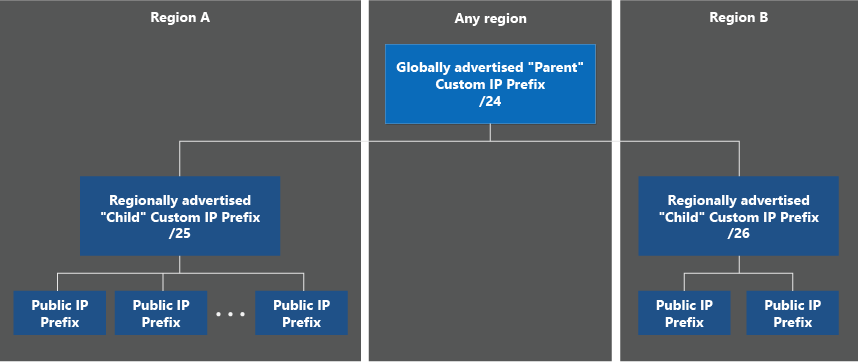
De veiligste strategie voor bereikmigraties is als volgt:
- Richt alle vereiste regionale aangepaste IP-voorvoegsels in hun respectieve regio's in. Maak openbare IP-voorvoegsels en openbare IP-adressen en koppel deze aan resources.
- Stel elk regionaal aangepast IP-voorvoegsel in en test de connectiviteit met de IP-adressen binnen de regio. Herhaal dit voor elk regionaal aangepast IP-voorvoegsel.
- Commissie het algemene aangepaste IP-voorvoegsel, dat het grotere bereik naar internet aangeeft. Voltooi deze stap pas nadat u alle regionale aangepaste IP-voorvoegsels (en afgeleide voorvoegsels/IP-adressen) hebt gecontroleerd zoals verwacht.
Een aangepast IP-voorvoegsel (regionaal of globaal) in opdracht geven via de portal:
Voer in het zoekvak boven aan de portal aangepast IP-adres in en selecteer aangepaste IP-voorvoegsels.
Controleer of het aangepaste IP-voorvoegsel de status Ingericht heeft .
Selecteer in aangepaste IP-voorvoegsels het gewenste aangepaste IP-voorvoegsel.
Selecteer op de pagina Overzicht van het aangepaste IP-voorvoegsel de knop Commissie bovenaan het scherm. Als het bereik wereldwijd is, begint het te adverteren vanuit het Microsoft WAN. Als het bereik regionaal is, wordt alleen geadverteerd vanuit de specifieke regio.
Notitie
De geschatte tijd voor het volledig voltooien van het inbedrijfstellingsproces voor een aangepast IP-voorvoegsel is 3-4 uur. De geschatte tijd voor het volledig voltooien van het provisieproces voor een aangepast IP-regiovoorvoegsel is 30 minuten.
Het is mogelijk om het globale aangepaste IP-voorvoegsel in te stellen voordat de regionale aangepaste IP-voorvoegsels worden gebruikt. Als u dit doet, wordt het globale bereik naar internet geadverteerd voordat de regionale voorvoegsels gereed zijn, zodat het niet wordt aanbevolen voor migraties van actieve bereiken. U kunt een algemeen aangepast IP-voorvoegsel buiten bedrijf stellen terwijl er nog actieve (in opdracht) regionale aangepaste IP-voorvoegsels zijn. U kunt ook een regionaal aangepast IP-voorvoegsel buiten gebruik stellen terwijl het globale voorvoegsel nog steeds actief is (in opdracht).
Belangrijk
Naarmate het algemene aangepaste IP-voorvoegsel overgaat naar een geprovisieeerde status, wordt het bereik geadverteerd met Microsoft van de lokale Azure-regio en wereldwijd naar internet via het Wide Area Network van Microsoft onder ASN 8075 (Autonomous System Number). Het adverteren van hetzelfde bereik naar internet vanaf een andere locatie dan Microsoft kan mogelijk leiden tot instabiliteit van BGP-routering of verkeersverlies. Bijvoorbeeld een on-premises gebouw van een klant. Plan een migratie van een actief bereik tijdens een onderhoudsperiode om impact te voorkomen.
In de volgende stappen wordt de procedure weergegeven voor het inrichten van een voorbeeld van een klantbereik (1.2.3.0/24) naar de regio US - west 2.
Een resourcegroep maken en het voorvoegsel en autorisatieberichten opgeven
Maak een resourcegroep op de gewenste locatie voor het inrichten van het BYOIP-bereik.
az group create \
--name myResourceGroup \
--location westus2
Een uniform aangepast IP-adresvoorvoegsel inrichten
Met de volgende opdracht maakt u een aangepast IP-voorvoegsel in de opgegeven regio en resourcegroep. Geef het exacte voorvoegsel in CIDR-notatie op als een tekenreeks om ervoor te zorgen dat er geen syntaxisfout optreedt. Gebruik voor de --authorization-message parameter de variabele $byoipauth die uw abonnements-id bevat, het voorvoegsel dat moet worden ingericht en de vervaldatum die overeenkomt met de geldigheidsdatum op de ROA. Zorg ervoor dat de indeling zich in die volgorde bevindt. Gebruik de variabele $byoipauthsigned voor de --signed-message parameter die is gemaakt in de sectie gereedheid van het certificaat.
byoipauth="xxxxxxxx-xxxx-xxxx-xxxx-xxxxxxxxxxxx|1.2.3.0/24|yyyymmdd"
az network custom-ip prefix create \
--name myCustomIpPrefix \
--resource-group myResourceGroup \
--location westus2 \
--cidr ‘1.2.3.0/24’ \
--zone 1 2 3
--authorization-message $byoipauth \
--signed-message $byoipauthsigned
Het bereik wordt gepusht naar de Azure IP-implementatiepijplijn. Het implementatieproces is asynchroon. Voer de volgende opdracht uit om de status te bepalen:
az network custom-ip prefix show \
--name myCustomIpPrefix \
--resource-group myResourceGroup
Voorbeelduitvoer wordt hieronder weergegeven, waarbij sommige velden ter duidelijkheid zijn verwijderd:
{
"cidr": "1.2.3.0/24",
"commissionedState": "Provisioning",
"id": "/subscriptions/xxxx/resourceGroups/myResourceGroup/providers/Microsoft.Network/customIPPrefixes/myCustomIpPrefix",
"location": "westus2",
"name": myCustomIpPrefix,
"resourceGroup": "myResourceGroup",
}
Het veld CommissionedState moet het bereik in eerste instantie weergeven als Inrichten , gevolgd in de toekomst door Ingericht.
Notitie
De geschatte tijd voor het voltooien van het inrichtingsproces is 30 minuten.
Belangrijk
Nadat het aangepaste IP-voorvoegsel de status Ingericht heeft, kan er een onderliggend openbaar IP-voorvoegsel worden gemaakt. Deze openbare IP-voorvoegsels en eventuele openbare IP-adressen kunnen worden gekoppeld aan netwerkresources. Bijvoorbeeld netwerkinterfaces voor virtuele machines of front-ends van load balancer. De IP-adressen worden niet geadverteerd en zijn daarom niet bereikbaar. Zie Een aangepast IP-voorvoegsel beheren voor meer informatie over een migratie van een actief voorvoegsel.
Commissie het voorvoegsel van het geïntegreerde aangepaste IP-adres
Wanneer het aangepaste IP-voorvoegsel de status Ingericht heeft, wordt met de volgende opdracht het voorvoegsel bijgewerkt om te beginnen met het adverteren van het bereik van Azure.
az network custom-ip prefix update \
--name myCustomIpPrefix \
--resource-group myResourceGroup \
--state commission
Net als voorheen is de bewerking asynchroon. Gebruik az network custom-ip prefix show om de status op te halen. In het veld CommissionedState wordt in eerste instantie het voorvoegsel weergegeven als Commissie, gevolgd door Commissie. De implementatie van de advertentie is niet in één keer voltooid. Het bereik wordt gedeeltelijk geadverteerd terwijl het nog steeds in de status van de Commissie staat .
Notitie
De geschatte tijd om het inbedrijfstellingsproces volledig te voltooien is 3-4 uur.
Belangrijk
Naarmate het aangepaste IP-voorvoegsel overgaat naar een geprovisieeerde status, wordt het bereik geadverteerd met Microsoft van de lokale Azure-regio en wereldwijd naar internet via het Wide Area Network van Microsoft onder ASN 8075 (Autonomous System Number). Het adverteren van hetzelfde bereik naar internet vanaf een andere locatie dan Microsoft kan mogelijk leiden tot instabiliteit van BGP-routering of verkeersverlies. Bijvoorbeeld een on-premises gebouw van een klant. Plan een migratie van een actief bereik tijdens een onderhoudsperiode om impact te voorkomen. Daarnaast kunt u profiteren van de functie voor regionale commissie om een aangepast IP-voorvoegsel in een staat te plaatsen waarin het alleen wordt geadverteerd binnen de Azure-regio waarin het wordt geïmplementeerd. Zie Een aangepast IP-adresvoorvoegsel (BYOIP) beheren voor meer informatie.
In de volgende stappen worden de gewijzigde stappen weergegeven voor het inrichten van een globaal (bovenliggend) voorbeeld-IP-bereik (1.2.3.0/4) en regionale (onderliggende) IP-bereiken voor de regio's US - west 2 en US - oost 2.
Een resourcegroep maken en het voorvoegsel en autorisatieberichten opgeven
Maak een resourcegroep op de gewenste locatie voor het inrichten van de globale bereikresource. Hoewel het wereldwijde bereik wordt gekoppeld aan een regio, wordt het voorvoegsel wereldwijd aangekondigd door het Microsoft WAN op internet.
az group create \
--name myResourceGroup \
--location westus2
Een globaal aangepast IP-adresvoorvoegsel inrichten
Met de volgende opdracht maakt u een aangepast IP-voorvoegsel in de opgegeven regio en resourcegroep. Geef het exacte voorvoegsel in CIDR-notatie op als een tekenreeks om ervoor te zorgen dat er geen syntaxisfout optreedt. Er worden geen zonegebonden eigenschappen opgegeven omdat het globale bereik niet is gekoppeld aan een bepaalde regio (en daarom geen regionale beschikbaarheidszones). De algemene resource voor het aangepaste IP-voorvoegsel bevindt zich nog steeds in een regio in uw abonnement; Dit heeft geen invloed op de wijze waarop het bereik wordt aangekondigd door Microsoft.
byoipauth="xxxxxxxx-xxxx-xxxx-xxxx-xxxxxxxxxxxx|1.2.3.0/24|yyyymmdd"
az network custom-ip prefix create \
--name myCustomIPGlobalPrefix \
--resource-group myResourceGroup \
--location westus2 \
--cidr ‘1.2.3.0/24’ \
--authorization-message $byoipauth \
--signed-message $byoipauthsigned
--isparent
Regionale aangepaste IP-adresvoorvoegsels inrichten
Nadat het globale aangepaste IP-voorvoegsel zich in een ingerichte status bevindt, kunnen regionale aangepaste IP-voorvoegsels worden gemaakt. Deze bereiken moeten altijd van grootte /64 zijn om als geldig te worden beschouwd. De bereiken kunnen in elke regio worden gemaakt (dit hoeft niet hetzelfde te zijn als het globale aangepaste IP-voorvoegsel), rekening houdend met eventuele geolocatiebeperkingen die zijn gekoppeld aan het oorspronkelijke globale bereik. De aangepaste IP-voorvoegsels voor kinderen adverteren vanuit de regio waarin ze worden gemaakt. Omdat de validatie alleen wordt uitgevoerd voor het inrichten van algemene aangepaste IP-voorvoegsels, is er geen autorisatie- of ondertekend bericht vereist (maar beschikbaarheidszones kunnen worden gebruikt).
az network custom-ip prefix create \
--name myCustomIPRegionalPrefix1 \
--resource-group myResourceGroup \
--location westus2 \
--cidr ‘1.2.3.0/25’ \
--zone 1 2 3 \
--cip-prefix-parent myCustomIPGlobalPrefix
az network custom-ip prefix create \
--name myCustomIPRegionalPrefix2 \
--resource-group myResourceGroup \
--location westus2 \
--cidr ‘1.2.3.128/25’ \
--zone 3
--cip-prefix-parent myCustomIPGlobalPrefix
Nadat het regionale aangepaste IP-voorvoegsel de status Ingericht heeft, kunnen openbare IP-voorvoegsels worden afgeleid van het regionale aangepaste IP-voorvoegsel. Deze openbare IP-voorvoegsels en openbare IP-adressen die hiervan zijn afgeleid, kunnen worden gekoppeld aan netwerkresources, hoewel ze nog niet worden geadverteerd.
De voorvoegsels van het aangepaste IP-adres commissie
Wanneer aangepaste IP-voorvoegsels in gebruik worden genomen met dit model, worden de globale en regionale voorvoegsels afzonderlijk behandeld. Met andere woorden, het in opdracht geven van een regionaal aangepast IP-voorvoegsel is niet verbonden met het inbedrijfstelling van het globale aangepaste IP-voorvoegsel.
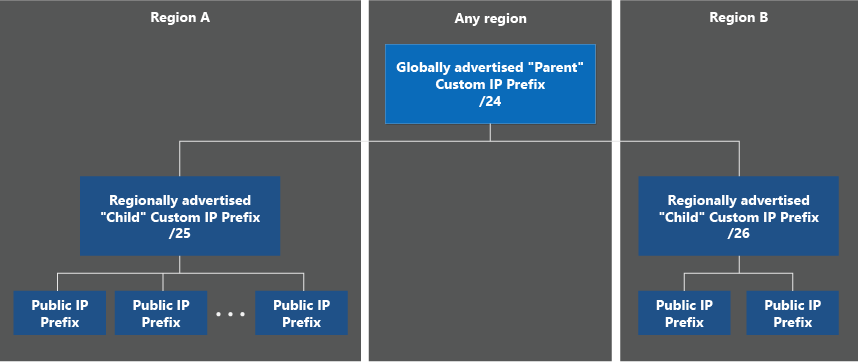
De veiligste strategie voor bereikmigraties is als volgt:
- Richt alle vereiste regionale aangepaste IP-voorvoegsels in hun respectieve regio's in. Maak openbare IP-voorvoegsels en openbare IP-adressen en koppel deze aan resources.
- Stel elk regionaal aangepast IP-voorvoegsel in en test de connectiviteit met de IP-adressen binnen de regio. Herhaal dit voor elk regionaal aangepast IP-voorvoegsel.
- Commissie het algemene aangepaste IP-voorvoegsel, dat het grotere bereik naar internet aangeeft. Voltooi deze stap pas nadat u alle regionale aangepaste IP-voorvoegsels (en afgeleide voorvoegsels/IP-adressen) hebt gecontroleerd zoals verwacht.
Met behulp van de vorige voorbeeldbereiken zou de opdrachtreeks het volgende zijn:
az network custom-ip prefix update \
--name myCustomIPRegionalPrefix \
--resource-group myResourceGroup \
--state commission
az network custom-ip prefix update \
--name myCustomIPRegionalPrefix2 \
--resource-group myResourceGroup \
--state commission
Gevolgd door:
az network custom-ip prefix update \
--name myCustomIPGlobalPrefix \
--resource-group myResourceGroup \
--state commission
Notitie
De geschatte tijd voor het volledig voltooien van het inbedrijfstellingsproces voor een aangepast IP-voorvoegsel is 3-4 uur. De geschatte tijd voor het volledig voltooien van het provisieproces voor een aangepast IP-regiovoorvoegsel is 30 minuten.
Het is mogelijk om het globale aangepaste IP-voorvoegsel in te stellen voordat de regionale aangepaste IP-voorvoegsels worden gebruikt. Als u dit doet, wordt het globale bereik naar internet geadverteerd voordat de regionale voorvoegsels gereed zijn, zodat het niet wordt aanbevolen voor migraties van actieve bereiken. U kunt een algemeen aangepast IP-voorvoegsel buiten bedrijf stellen terwijl er nog actieve (in opdracht) regionale aangepaste IP-voorvoegsels zijn. U kunt ook een regionaal aangepast IP-voorvoegsel buiten gebruik stellen terwijl het globale voorvoegsel nog steeds actief is (in opdracht).
Belangrijk
Naarmate het algemene aangepaste IP-voorvoegsel overgaat naar een geprovisieeerde status, wordt het bereik geadverteerd met Microsoft van de lokale Azure-regio en wereldwijd naar internet via het Wide Area Network van Microsoft onder ASN 8075 (Autonomous System Number). Het adverteren van hetzelfde bereik naar internet vanaf een andere locatie dan Microsoft kan mogelijk leiden tot instabiliteit van BGP-routering of verkeersverlies. Bijvoorbeeld een on-premises gebouw van een klant. Plan een migratie van een actief bereik tijdens een onderhoudsperiode om impact te voorkomen.
In de volgende stappen wordt de procedure weergegeven voor het inrichten van een voorbeeld van een klantbereik (1.2.3.0/24) naar de regio US - west 2.
Een resourcegroep maken en het voorvoegsel en autorisatieberichten opgeven
Maak een resourcegroep op de gewenste locatie voor het inrichten van het BYOIP-bereik.
$rg =@{
Name = 'myResourceGroup'
Location = 'WestUS2'
}
New-AzResourceGroup @rg
Een uniform aangepast IP-adresvoorvoegsel inrichten
Met de volgende opdracht maakt u een aangepast IP-voorvoegsel in de opgegeven regio en resourcegroep. Geef het exacte voorvoegsel in CIDR-notatie op als een tekenreeks om ervoor te zorgen dat er geen syntaxisfout optreedt. Vervang voor de -AuthorizationMessage parameter de abonnements-id, het voorvoegsel dat moet worden ingericht en de vervaldatum die overeenkomt met de geldigheidsdatum op de ROA. Zorg ervoor dat de indeling zich in die volgorde bevindt. Gebruik de variabele $byoipauthsigned voor de -SignedMessage parameter die is gemaakt in de sectie gereedheid van het certificaat.
$prefix =@{
Name = 'myCustomIPPrefix'
ResourceGroupName = 'myResourceGroup'
Location = 'WestUS2'
CIDR = '1.2.3.0/24'
AuthorizationMessage = 'xxxxxxxx-xxxx-xxxx-xxxx-xxxxxxxxxxxx|1.2.3.0/24|yyyymmdd'
SignedMessage = $byoipauthsigned
}
$myCustomIpPrefix = New-AzCustomIPPrefix @prefix -Zone 1,2,3
Het bereik wordt gepusht naar de Azure IP-implementatiepijplijn. Het implementatieproces is asynchroon. Voer de volgende opdracht uit om de status te bepalen:
Get-AzCustomIpPrefix -ResourceId $myCustomIpPrefix.Id
Hier volgt een voorbeelduitvoer met enkele velden die voor duidelijkheid zijn verwijderd:
Name : myCustomIpPrefix
ResourceGroupName : myResourceGroup
Location : westus2
Id : /subscriptions/xxxx/resourceGroups/myResourceGroup/providers/Microsoft.Network/customIPPrefixes/MyCustomIPPrefix
Cidr : 1.2.3.0/24
Zones : {1, 2, 3}
CommissionedState : Provisioning
Het veld CommissionedState moet het bereik in eerste instantie weergeven als Inrichten , gevolgd in de toekomst door Ingericht.
Notitie
De geschatte tijd voor het voltooien van het inrichtingsproces is 30 minuten.
Belangrijk
Nadat het aangepaste IP-voorvoegsel de status Ingericht heeft, kan er een onderliggend openbaar IP-voorvoegsel worden gemaakt. Deze openbare IP-voorvoegsels en eventuele openbare IP-adressen kunnen worden gekoppeld aan netwerkresources. Bijvoorbeeld netwerkinterfaces voor virtuele machines of front-ends van load balancer. De IP-adressen worden niet geadverteerd en zijn daarom niet bereikbaar. Zie Een aangepast IP-voorvoegsel beheren voor meer informatie over een migratie van een actief voorvoegsel.
Commissie het voorvoegsel van het geïntegreerde aangepaste IP-adres
Wanneer het aangepaste IP-voorvoegsel de status Ingericht heeft, wordt met de volgende opdracht het voorvoegsel bijgewerkt om te beginnen met het adverteren van het bereik van Azure.
Update-AzCustomIpPrefix -ResourceId $myCustomIPPrefix.Id -Commission
Net als voorheen is de bewerking asynchroon. Gebruik Get-AzCustomIpPrefix om de status op te halen. In het veld CommissionedState wordt in eerste instantie het voorvoegsel weergegeven als Commissie, gevolgd door Commissie. De implementatie van de advertentie is niet in één keer voltooid. Het bereik wordt gedeeltelijk geadverteerd terwijl het nog steeds in de status van de Commissie staat .
Notitie
De geschatte tijd om het inbedrijfstellingsproces volledig te voltooien is 3-4 uur.
Belangrijk
Naarmate het aangepaste IP-voorvoegsel overgaat naar een geprovisieeerde status, wordt het bereik geadverteerd met Microsoft van de lokale Azure-regio en wereldwijd naar internet via het Wide Area Network van Microsoft onder ASN 8075 (Autonomous System Number). Het adverteren van hetzelfde bereik naar internet vanaf een andere locatie dan Microsoft kan mogelijk leiden tot instabiliteit van BGP-routering of verkeersverlies. Bijvoorbeeld een on-premises gebouw van een klant. Plan een migratie van een actief bereik tijdens een onderhoudsperiode om impact te voorkomen. Daarnaast kunt u profiteren van de functie voor regionale commissie om een aangepast IP-voorvoegsel in een staat te plaatsen waarin het alleen wordt geadverteerd binnen de Azure-regio waarin het wordt geïmplementeerd. Zie Een aangepast IP-adresvoorvoegsel (BYOIP) beheren voor meer informatie.
In de volgende stappen worden de gewijzigde stappen weergegeven voor het inrichten van een globaal (bovenliggend) voorbeeld-IP-bereik (1.2.3.0/4) en regionale (onderliggende) IP-bereiken voor de regio's US - west 2 en US - oost 2.
Een resourcegroep maken en het voorvoegsel en autorisatieberichten opgeven
Maak een resourcegroep op de gewenste locatie voor het inrichten van de globale bereikresource. Hoewel het wereldwijde bereik is gekoppeld aan een regio, wordt het voorvoegsel door het Microsoft WAN wereldwijd aangekondigd op internet.
$rg =@{
Name = 'myResourceGroup'
Location = 'USWest2'
}
New-AzResourceGroup @rg
Een globaal aangepast IP-adresvoorvoegsel inrichten
Met de volgende opdracht maakt u een aangepast IP-voorvoegsel in de opgegeven regio en resourcegroep. Geef het exacte voorvoegsel in CIDR-notatie op als een tekenreeks om ervoor te zorgen dat er geen syntaxisfout optreedt. Er worden geen zonegebonden eigenschappen opgegeven omdat het globale bereik niet is gekoppeld aan een bepaalde regio (en daarom geen regionale beschikbaarheidszones). De algemene resource voor het aangepaste IP-voorvoegsel bevindt zich nog steeds in een regio in uw abonnement; Dit heeft geen invloed op de wijze waarop het bereik wordt aangekondigd door Microsoft.
$prefix =@{
Name = 'myCustomGlobalPrefix'
ResourceGroupName = 'myResourceGroup'
Location = 'WestUS2'
CIDR = '1.2.3.0/24'
AuthorizationMessage = 'xxxxxxxx-xxxx-xxxx-xxxx-xxxxxxxxxxxx|1.2.3.0/24|yyyymmdd'
SignedMessage = $byoipauthsigned
}
$myCustomIPGlobalPrefix = New-AzCustomIPPrefix @prefix -IsParent
Regionale aangepaste IP-adresvoorvoegsels inrichten
Nadat het globale aangepaste IP-voorvoegsel zich in een ingerichte status bevindt, kunnen regionale aangepaste IP-voorvoegsels worden gemaakt. Deze bereiken moeten altijd van grootte /64 zijn om als geldig te worden beschouwd. De bereiken kunnen in elke regio worden gemaakt (dit hoeft niet hetzelfde te zijn als het globale aangepaste IP-voorvoegsel), rekening houdend met eventuele geolocatiebeperkingen die zijn gekoppeld aan het oorspronkelijke globale bereik. De onderliggende aangepaste IP-voorvoegsels adverteren vanuit de regio waar ze worden gemaakt. Omdat de validatie alleen wordt uitgevoerd voor het inrichten van algemene aangepaste IP-voorvoegsels, is er geen autorisatie- of ondertekend bericht vereist (maar beschikbaarheidszones kunnen worden gebruikt).
$prefix =@{
Name = 'myCustomIPRegionalPrefix1'
ResourceGroupName = 'myResourceGroup'
Location = 'WestUS2'
CIDR = '1.2.3.0/25'
}
$myCustomIPRegionalPrefix = New-AzCustomIPPrefix @prefix -CustomIpPrefixParent $myCustomIPGlobalPrefix -Zone 1,2,3
$prefix2 =@{
Name = 'myCustomIPRegionalPrefix2'
ResourceGroupName = 'myResourceGroup'
Location = 'EastUS2'
CIDR = '1.2.3.128/25'
}
$myCustomIPRegionalPrefix2 = New-AzCustomIPPrefix @prefix2 -CustomIpPrefixParent $myCustomIPGlobalPrefix -Zone 3
Nadat het regionale aangepaste IP-voorvoegsel de status Ingericht heeft, kunnen openbare IP-voorvoegsels worden afgeleid van het regionale aangepaste IP-voorvoegsel. Deze openbare IP-voorvoegsels en openbare IP-adressen die hiervan zijn afgeleid, kunnen worden gekoppeld aan netwerkresources, hoewel ze nog niet worden geadverteerd.
De voorvoegsels van het aangepaste IP-adres commissie
Wanneer aangepaste IP-voorvoegsels in gebruik worden genomen met dit model, worden de globale en regionale voorvoegsels afzonderlijk behandeld. Met andere woorden, het in opdracht geven van een regionaal aangepast IP-voorvoegsel is niet verbonden met het inbedrijfstelling van het globale aangepaste IP-voorvoegsel.
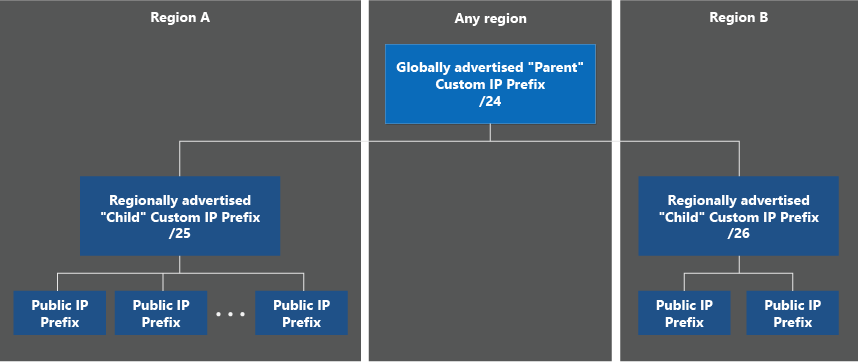
De veiligste strategie voor bereikmigraties is als volgt:
- Richt alle vereiste regionale aangepaste IP-voorvoegsels in hun respectieve regio's in. Maak openbare IP-voorvoegsels en openbare IP-adressen en koppel deze aan resources.
- Stel elk regionaal aangepast IP-voorvoegsel in en test de connectiviteit met de IP-adressen binnen de regio. Herhaal dit voor elk regionaal aangepast IP-voorvoegsel.
- Commissie het algemene aangepaste IP-voorvoegsel, dat het grotere bereik naar internet aangeeft. Voltooi deze stap pas nadat u alle regionale aangepaste IP-voorvoegsels (en afgeleide voorvoegsels/IP-adressen) hebt gecontroleerd zoals verwacht.
Met de vorige voorbeeldbereiken zou de opdrachtreeks het volgende zijn:
Update-AzCustomIpPrefix -ResourceId $myCustomIPRegionalPrefix.Id -Commission
Update-AzCustomIpPrefix -ResourceId $myCustomIPRegionalPrefix2.Id -Commission
Gevolgd door:
Update-AzCustomIpPrefix -ResourceId $myCustomIPGlobalPrefix.Id -Commission
Notitie
De geschatte tijd voor het volledig voltooien van het inbedrijfstellingsproces voor een aangepast IP-voorvoegsel is 3-4 uur. De geschatte tijd voor het volledig voltooien van het provisieproces voor een aangepast IP-regiovoorvoegsel is 30 minuten.
Het is mogelijk om het globale aangepaste IP-voorvoegsel in te stellen voordat de regionale aangepaste IP-voorvoegsels worden gebruikt. Omdat dit proces het wereldwijde bereik naar internet adverteert voordat de regionale voorvoegsels gereed zijn, wordt het niet aanbevolen voor migraties van actieve bereiken. U kunt een algemeen aangepast IP-voorvoegsel buiten bedrijf stellen terwijl er nog actieve (in opdracht) regionale aangepaste IP-voorvoegsels zijn. U kunt ook een regionaal aangepast IP-voorvoegsel buiten gebruik stellen terwijl het globale voorvoegsel nog steeds actief is (in opdracht).
Belangrijk
Naarmate het algemene aangepaste IP-voorvoegsel overgaat naar een geprovisieeerde status, wordt het bereik geadverteerd met Microsoft van de lokale Azure-regio en wereldwijd naar internet via het Wide Area Network van Microsoft onder ASN 8075 (Autonomous System Number). Het adverteren van hetzelfde bereik naar internet vanaf een andere locatie dan Microsoft kan mogelijk leiden tot instabiliteit van BGP-routering of verkeersverlies. Bijvoorbeeld een on-premises gebouw van een klant. Plan een migratie van een actief bereik tijdens een onderhoudsperiode om impact te voorkomen.
Belangrijk
Naarmate het algemene aangepaste IP-voorvoegsel overgaat naar een geprovisieeerde status, wordt het bereik geadverteerd met Microsoft van de lokale Azure-regio en wereldwijd naar internet via het Wide Area Network van Microsoft onder ASN 8075 (Autonomous System Number). Het adverteren van hetzelfde bereik naar internet vanaf een andere locatie dan Microsoft kan mogelijk leiden tot instabiliteit van BGP-routering of verkeersverlies. Bijvoorbeeld een on-premises gebouw van een klant. Plan een migratie van een actief bereik tijdens een onderhoudsperiode om impact te voorkomen.